Comment réinitialiser une imprimante Canon
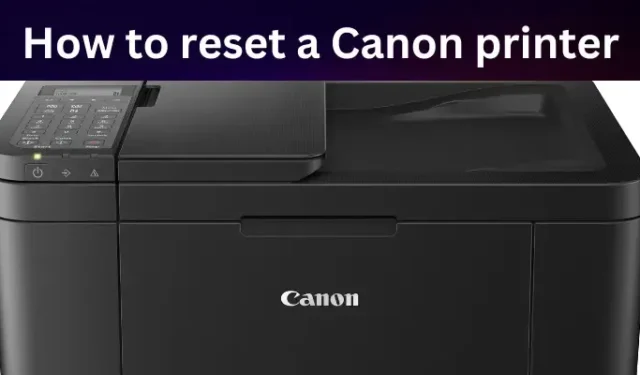
Les imprimantes Canon sont parmi les meilleures imprimantes au monde. Même avec leur popularité, certains utilisateurs ont signalé des problèmes, et la meilleure façon de les résoudre est de réinitialiser l’imprimante Canon . Dans cet article, nous allons vous donner différentes manières de réinitialiser une imprimante Canon. La réinitialisation d’une imprimante Canon est assez simple, mais un petit nombre d’utilisateurs ne savent pas comment procéder. Si vous décidez de réinitialiser votre imprimante, cela peut résoudre de nombreux problèmes et vous permettre de reprendre l’impression immédiatement. Certains de ces problèmes peuvent inclure des éléments tels que des paramètres étranges que vous ne savez pas comment annuler.
Canon propose une large gamme d’excellentes imprimantes pour une utilisation à la maison ou au bureau, y compris des imprimantes grandes et petites. Ils sont connus pour leur grande qualité d’impression photo. Ces imprimantes sont populaires pour leur connectivité avancée et de nombreuses autres fonctionnalités intéressantes. Cependant, si vous rencontrez des problèmes avec les paramètres ou des problèmes dont vous connaissez la cause première, la première et la meilleure option consiste à les réinitialiser. Approfondissons maintenant la procédure de réinitialisation d’un Canon.
Comment réinitialiser une imprimante Canon
La réinitialisation de votre imprimante Canon vous ramène aux paramètres d’origine. Cela peut résoudre la plupart des erreurs d’impression telles que l’impression sur des pages arrières, une imprimante qui ne répond pas ou des vitesses d’impression lentes. Mais, avant d’apprendre à réinitialiser votre imprimante, il est bon de comprendre ce que vous voulez réinitialiser. Cela dit, il existe quatre principaux types de réinitialisations d’imprimantes Canon, et nous les découvrirons sous peu. Voici les quatre méthodes différentes pour réinitialiser votre imprimante Canon :
- Réinitialisation d’usine de l’imprimante Canon
- Réinitialisation de l’alimentation de l’imprimante Canon
- Réinitialiser l’encre de l’imprimante Canon
- Réinitialisation matérielle de l’imprimante Canon
Voyons maintenant comment effectuer les réinitialisations d’imprimante ci-dessus en détail.
1] Réinitialisation d’usine de l’imprimante Canon
Lorsque vous effectuez une réinitialisation d’usine sur votre imprimante Canon, elle la restaure à ses paramètres par défaut, tout comme la première fois que vous l’avez déballée. Après cela, vous devrez vous reconnecter et définir vos nouvelles préférences. Voici comment réinitialiser une imprimante Canon à ses paramètres d’usine :
- Accédez à l’ option Configuration de l’imprimante, puis accédez aux paramètres de l’appareil à l’aide des touches fléchées, puis appuyez sur le bouton OK .
- Maintenant, allez dans Réinitialiser les paramètres et appuyez sur le bouton OK . Accédez à Réinitialiser , puis choisissez l’ option OK .
- Appuyez sur Oui . C’est ça. Votre imprimante est revenue aux paramètres d’usine.
2] Réinitialisation de l’alimentation de l’imprimante Canon
Une réinitialisation de l’alimentation signifie déconnecter complètement votre imprimante de l’alimentation. Cela peut également impliquer de déconnecter tous les composants qui y sont attachés, comme les câbles Internet ou les câbles informatiques. C’est l’une des méthodes les plus simples pour réinitialiser une imprimante Canon, mais il se peut qu’elle ne restaure pas les paramètres par défaut. Cependant, cela peut résoudre certains problèmes simples avec votre imprimante. Procédez comme suit pour réinitialiser votre imprimante :
- Éteignez votre imprimante et débranchez les câbles d’alimentation, les câbles Ethernet ou tout autre composant qui y est connecté.
- Attendez environ 30 secondes et branchez tous les câbles à l’imprimante, y compris le câble d’alimentation, et allumez votre imprimante Canon.
- Effectuez un test d’impression et vérifiez si les problèmes sont résolus. Sinon, vous devrez peut-être essayer d’autres solutions.
Nous vous recommandons de commencer par cette méthode avant de passer à des méthodes de réinitialisation plus avancées.
3] Imprimante Canon de réinitialisation de l’encre
Les imprimantes à jet d’encre Canon sont équipées d’une puce qui vous avertit lorsque l’imprimante est à court d’encre ou a besoin d’une recharge d’encre. Pour restaurer le fonctionnement normal de la puce, vous souhaiterez peut-être la réinitialiser au lieu de procéder à la recharge d’encre. Pour réinitialiser l’encre de votre imprimante Canon et reprendre une impression transparente, procédez comme suit :
- Retirez la cartouche de l’imprimante et placez-la dans le canal de réinitialisation .
- Vérifiez si la puce fonctionne correctement et est en communication avec le canal de réinitialisation.
- Continuez à tenir la cartouche jusqu’à ce que le voyant LED du réinitialiseur arrête de clignoter. Il doit rester stable pendant quelques secondes.
- Maintenant, retirez la cartouche du canal de réinitialisation et effectuez le même processus sur les autres cartouches qui doivent être réinitialisées.
- Réinstallez vos cartouches dans votre imprimante .
- Faites un test d’impression et voyez s’il y a des problèmes qui vous préoccupent. Si ce n’est pas le cas, vous avez résolu le problème en réinitialisant l’encre de votre imprimante Canon.
Correction : Codes d’erreur de l’imprimante Cannon : 5200 | 853 | 5C20 | E05 | B200.
4] Réinitialisation matérielle de l’imprimante Canon
La réinitialisation matérielle de votre imprimante Canon restaurera ses paramètres par défaut. Une réinitialisation matérielle peut corriger certaines erreurs qui rendent difficile la communication entre votre imprimante et votre ordinateur. Il efface également toutes les files d’attente actuelles – vous devrez démarrer le processus de configuration une fois la réinitialisation matérielle terminée. Suivez les étapes ci-dessous pour réinitialiser votre imprimante Canon :
- Commencez par appuyer sur le bouton Stop et maintenez-le enfoncé jusqu’à ce que vous entendiez une alarme sonner.
- Appuyez et relâchez le bouton Démarrer environ 20 fois ou jusqu’à ce que l’alarme commence à clignoter.
- Désinstallez les pilotes de l’imprimante de votre PC. Réinstallez les derniers à partir du site Web du fabricant.
- Votre imprimante est réglée sur les paramètres d’usine par défaut et vous pouvez maintenant la tester si les petits problèmes que nous avons résolus.
Nous espérons que l’une des solutions vous aidera.
Que se passe-t-il si je réinitialise les paramètres d’usine de mon imprimante Canon ?
Lorsque vous réinitialisez votre imprimante aux paramètres d’usine, vous restaurez tous les paramètres à la configuration par défaut du fabricant. Vous devrez le configurer à nouveau si vous souhaitez l’utiliser. La réinitialisation d’une imprimante Canon résout des problèmes tels que l’imprimante ne se connecte pas au réseau, l’imprimante ne fonctionne pas même lorsque la configuration du réseau fonctionne correctement ou l’imprimante ne répond pas aux commandes APTLY. Si les problèmes n’ont pas été résolus, vous avez peut-être affaire à un problème plus complexe qui pourrait nécessiter l’avis d’un expert.
Qu’est-ce qui fait qu’une imprimante Canon n’imprime pas ?
De nombreuses imprimantes, y compris Canon, peuvent arrêter d’imprimer si elles manquent de toner, d’encre ou de papier. S’il y a un problème avec les cartouches, l’imprimante peut également arrêter d’imprimer. Dans le cas où une imprimante détecte un problème, il y aura toujours un message d’erreur ou un voyant LED clignotant n’importe où sur votre imprimante. Pour résoudre ce problème, vous pouvez essayer de réinitialiser votre imprimante ou de corriger l’erreur correspondante. Vous pouvez contacter le fabricant ou un expert en dépannage de l’imprimante si le problème est hors de votre contrôle.



Laisser un commentaire